OLYMPUS SP620 UZ Instruction Manual [fr]

APPAREIL PHOTO NUMÉRIQUE
SP-620UZ
Manuel d’instructions
●Nous vous remercions d’avoir acheté un appareil photo numérique Olympus. Avant de commencer à utiliser votre nouvel appareil photo, veuillez lire attentivement ces instructions afin d’optimiser ses performances et sa durée de vie. Conservez ce manuel dans un endroit sûr pour pouvoir vous y référer ultérieurement.
●Nous vous recommandons de prendre des photos-test pour vous habituer à votre appareil avant de commencer à prendre de vraies photos.
●En vue de l’amélioration constante de nos produits, Olympus se réserve le droit d’actualiser ou de modifier les informations contenues dans ce manuel.
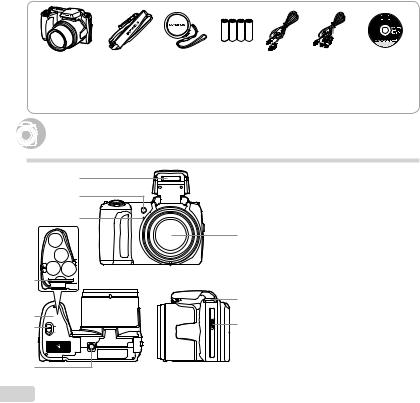
Vérifier le contenu de la boîte
Appareil photo |
Courroie |
Cache-objectif |
Quatre piles |
Câble USB |
Câble AV |
OLYMPUS Setup |
numérique |
|
et courroie du |
AA |
(CB-USB8) |
(CB-AVC3) |
CD-ROM |
|
|
cache-objectif |
|
|
|
|
Autres accessoires non illustrés : Carte de garantie
Le contenu est susceptible de varier en fonction du lieu d’achat.
 Nomenclature des pièces
Nomenclature des pièces
Appareil photo
|
1 |
1 |
Flash |
|
2 |
2 |
Lumière AF |
|
3 |
Voyant du retardateur |
|
|
3 |
Microphone |
|
|
4 |
Objectif |
|
|
4 |
5 |
Fente de la carte |
|
6 |
Couvercle du compartiment |
|
|
|
7 |
de la batterie/carte |
|
|
Verrou du compartiment de la |
|
5 |
|
8 |
batterie/carte |
|
Embase filetée de trépied |
||
|
|
9 |
Œillet de courroie |
|
9 |
10 Haut-parleur |
|
6 |
10 |
|
|
7 |
|
|
|
|
|
|
|
8
2 FR

|
3 |
|
4 |
1 |
5 |
|
6 |
2 |
7 |
8
9
10
11
1Ecran
2Touche
3Touche R(enregistrement de vidéos)
4Touche q (bascule entre la prise de vue et l’affichage)
5Touche A (OK)
6Molette de commande Touche INFO (modification de l’affichage d’informations)
12 Touche (effacement)
7 Touche E (guide de menu)
138 Couvercle du connecteur
9 Connecteur multiple
1410 Micro-connecteur HDMI
11 Voyant
12 Levier de zoom
13 Déclencheur
14 Touche n
Fixer la courroie de l’appareil photo et le cache-objectif
1 |
2 |
|
3 |
4 |
5 |
•Fixez la courroie à l’autre œillet de courroie de la même manière.
Tendez la courroie afin qu’elle ne se desserre pas.
FR 3
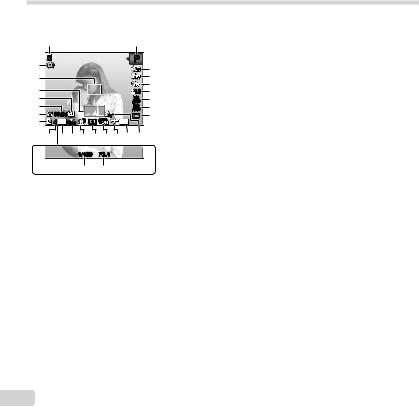
Écran
Affichage du mode prise de vue
1 |
|
2 |
|
25 |
|
P |
3 |
|
|
||
24 |
|
|
4 |
23 |
|
|
5 |
|
0.0 |
6 |
|
22 |
|
WB |
7 |
|
AUTO |
||
21 |
|
ISO |
8 |
|
AUTO |
||
20 |
00:34 |
|
9 |
19 |
4 16M NORM |
DATE |
|
18 |
17 16 15 14 13 12 11 10 |
|
|
|
1/100 |
F3.1 |
|
|
27 |
26 |
|
1Vérification de la batterie
..............................p. 11, 55
2Mode prise de vue
..............................p. 16, 23
3 Flash............................. |
p. 18 |
Flash en attente/chargement |
|
du flash ....................... |
p. 54 |
4Mode gros plan/super macro
....................................p. 28
5 Retardateur .................. |
p. 28 |
6Compensation d’exposition
....................................p. 29
7 |
Balance des blancs ...... |
p. 29 |
8 |
ISO ............................... |
p. 30 |
9 |
Drive ............................. |
p. 30 |
10 Enregistrement sonore |
|
|
11 |
(vidéos)....................... |
p. 37 |
Affichage Date.............. |
p. 37 |
|
12 Fuseau horaire ............. |
p. 48 |
|
13 Stabilisation des images |
||
|
(image fixes) ............... |
p. 36 |
14 Mesure ......................... |
p. 35 |
|
15 Technologie d’ajustement
des ombres |
.................p. |
35 |
16 Compression (images fixes) |
||
.............................. |
p. 34, |
61 |
17 Taille Image (images fixes) |
||
..............................p. 34, 61 18 Nombre de photos pouvant
être stockées (images |
|
fixes) ........................... |
p. 16 |
19 Mémoire actuelle .......... |
p. 60 |
20 Icône d’enregistrement |
|
vidéo ........................... |
p. 17 |
21 Durée d’enregistrement |
|
restante (vidéos)......... |
p. 17 |
22 Taille d’image (vidéos) |
|
..............................p. 34, 62 |
|
23 Histogramme ................ |
p. 19 |
24 Repère de mise au point |
|
automatique (AF)........ |
p. 17 |
25 Avertissement de bougé |
|
26 Valeur d’ouverture ........ |
p. 17 |
27 Vitesse d’obturation...... |
p. 17 |
4 FR
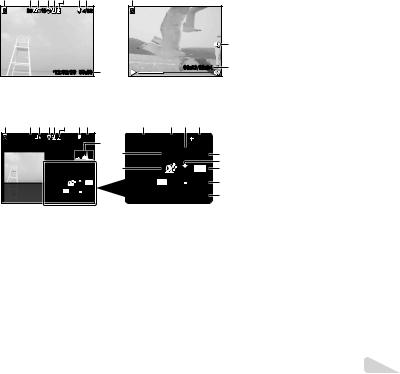
Affichage du mode d’affichage |
|
|
||||||
● Affichage normal |
|
|
|
|
|
|||
1 |
2 |
3 |
4 5 |
6 |
7 8 |
|
1 |
|
|
3D |
|
10 |
|
4/30 |
|
|
|
|
|
|
|
|
|
|
|
9 |
|
|
|
’12/02/26 |
00:00 |
19 |
00:12/00:34 |
8 |
|
|
|
|
|
|
||||
|
Image fixe |
|
|
Vidéo |
|
|||
● Affichage détaillé
1 |
2 |
3 |
4 5 |
6 |
7 8 |
|
11 |
12 |
13 |
14 |
|
|
|
3D |
|
10 |
|
|
4/30 |
10 |
1/1000 |
F3.1 |
|
2.0 |
|
|
|
|
|
|
|
|
|
|
||||
|
|
|
|
|
|
|
21 |
|
P |
ISO |
WB |
15 |
|
|
|
|
|
|
|
|
100 |
AUTO |
|||
|
|
|
1/1000 |
F3.1 |
|
2.0 |
20 |
|
|
|
|
16 |
|
|
|
|
|
NORM 16M |
17 |
||||||
|
|
|
|
P |
ISO |
WB |
|
|||||
|
|
|
|
100 |
AUTO |
|
|
FILE 100 0004 |
18 |
|||
|
|
|
|
NORM 16M |
|
|
||||||
|
|
|
|
FILE 100 0004 |
|
’12/02/26 |
00:00 |
19 |
||||
|
|
|
’12/02/26 |
00:00 |
|
|||||||
1Vérification de la batterie
..............................p. 11, 55
2 Photos 3D..................... |
p. 32 |
3Réservations d’impression/ nombre de tirages
...........................p. 52/p. 51
4 |
Transféré par Eye-Fi..... |
p. 42 |
5 |
Protéger........................ |
p. 41 |
6Enregistrement du son
..............................p. 37, 39
7 Mémoire actuelle .......... |
p. 60 |
8Nombre de photos/nombre total d’images (images
fixes) ........................... |
|
p. 20 |
Durée écoulée/Durée totale |
||
de prise de vue (vidéos) |
||
9 Volume.................................... |
|
p. 20 |
|
p. 20, 44 |
|
10Histogramme ................ |
|
p. 19 |
11 Vitesse d’obturation |
......p. 17 |
|
12 Valeur d’ouverture ........ |
p. 17 |
|
13 ISO ............................... |
|
p. 30 |
14 Compensation d’exposition |
||
15 Balance....................................des blancs |
p. 29 |
|
p. 29 |
||
16 Compression (images fixes) |
||
.............................. |
|
p. 34, 61 |
Qualité d’image (vidéos) |
||
17 Taille..............................Image |
|
p. 34, 62 |
p. 34, 61, 62 |
||
18 Numéro de fichier |
|
|
19 Date et heure.......... |
|
p. 14, 48 |
20 Technologie d’ajustement |
||
des ombres................. |
|
p. 35 |
21 Mode prise de vue |
p. 16, 23 |
|
.............................. |
|
|
FR 5
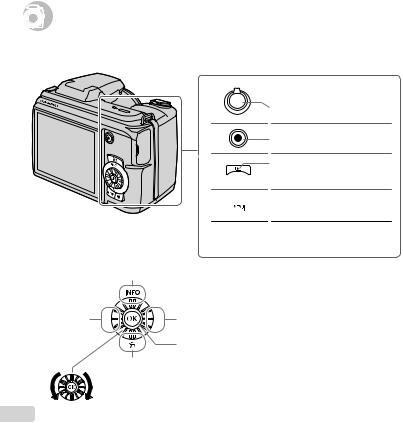

 Paramètres de l’appareil photo
Paramètres de l’appareil photo
Utilisation des touches
Les fonctions fréquemment utilisées sont accessibles à l’aide des touches.
 Levier de zoom (p. 18, 21)
Levier de zoom (p. 18, 21)
Déclencheur (p. 17, 54)
Touche R(enregistrement de vidéos) (p. 17)
Touche q (bascule entre la prise de vue et l’affichage) (p. 17,
20, 43)
 Touche (p. 9)
Touche (p. 9)
 Touche E (guide de menu) (p. 22)
Touche E (guide de menu) (p. 22)
Molette de commande
F(haut) /Touche INFO
(modification de l’affichage d’informations) (p. 19, 22)
H(gauche) |
I(droite) |
Touche A
G(bas) /
Touche (effacement) (p. 21)
La molette de commande peut également être utilisée pour modifier les sélections.
6 FR
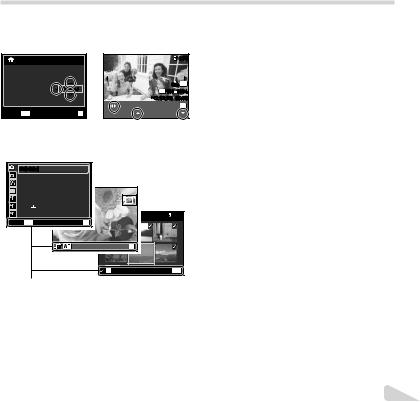
Guide d’utilisation
Les symboles FGHIaffichés pour la sélection et le réglage des images indiquent que les sections de la molette de commande indiquées à droite doivent être enfoncées et non pas tournées (p. 6).
X |
|
|
|
|
4/30 |
A M J |
Heure |
|
|
|
|
2012. 02 . 26 |
00: 00 |
A/M/J |
|
NORM 16M |
|
|
FILE 100 |
0004 |
|||
|
|
|
|
’12/02/26 |
00:00 |
|
|
|
|
Impression OK |
|
Annule MENU |
|
Conf OK |
1Impression |
Plus |
|
Les guides d’utilisation qui s’affichent en bas de l’écran indiquent qu’il faut utiliser la touche , la touche A ou le levier de zoom.
1 |
Réinitial |
|
|
2 |
Taille Image |
16M |
|
|
Compression |
Normal |
|
|
Ombre Ajus |
Auto |
|
1 |
Mode AF |
Visage/iESP |
|
2 |
ESP/ |
ESP |
|
3 |
Zoom Num |
Désactive |
5/30 |
Quitte MENU |
Conf OK |
|
|
Conf OK |
OK |
Effacer/Annule MENU |
Guide d’utilisation
FR 7
Utiliser le menu
Utilisez le menu pour modifier les paramètres de l’appareil comme le mode prise de vue.
Certains menus peuvent ne pas être disponibles en fonction d’autres réglages connexes ou du mode prise de vue (p. 23).
Menu de fonctions
Appuyez sur Hpendant la prise de vue pour afficher le menu de fonctions. Le menu de fonctions sert à choisir le mode de prise de vue et permet d’accéder aux réglages de prise de vue fréquemment utilisés.
Option sélectionnée
Program Auto |
P |
|
|
|
0.0 |
|
|
WB |
|
|
AUTO |
|
|
ISO |
|
|
AUTO |
4 16M NORM |
ESP |
|
Prise de vue
Mode prise de vue
Menu de fonctions
Menu de réglage
Pour sélectionner le mode prise de vue
Utilisez HIpour sélectionner un mode prise de vue puis appuyez sur la touche A.
Pour sélectionner le menu de fonctions
Utilisez FGpour sélectionner un menu et HIpour sélectionner une option de menu. Appuyez sur la touche A pour régler le menu de fonctions.
8 FR
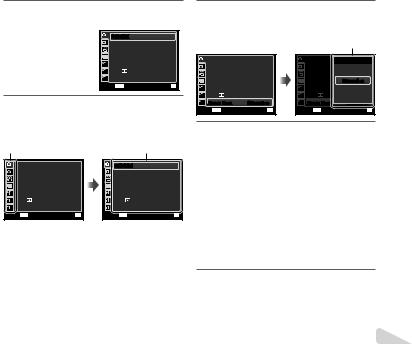
Menu de réglage
Appuyez sur la touche pendant la prise de vue ou la lecture pour afficher le menu de réglage. Le menu de réglage donne accès à une série de réglages de l’appareil photo, y compris aux fonctions qui ne figurent pas dans le menu de fonctions, aux options d’affichage ainsi qu’à la date et à l’heure.
1 Appuyez sur la touche .
● Le menu de réglage s’affiche.
1 |
Réinitial |
|
2 |
Taille Image |
16M |
|
Compression |
Normal |
|
Ombre Ajus |
Auto |
1 |
Mode AF |
Visage/iESP |
2 |
ESP/ |
ESP |
3 |
Zoom Num |
Désactive |
Quitte MENU |
Conf OK |
|
2 Appuyez sur Hpour mettre les onglets de page en surbrillance. Utilisez FGpour sélectionner la page souhaitée puis appuyez sur I.
Onglet de page
1 |
Réinitial |
|
2 |
Taille Image |
16M |
|
Compression |
Normal |
|
Ombre Ajus |
Auto |
1 |
Mode AF |
Visage/iESP |
2 |
ESP/ |
ESP |
3 |
Zoom Num |
Désactive |
Quitte MENU |
Conf OK |
|
Sous-menu 1
1 |
Réinitial |
|
2 |
Taille Image |
16M |
|
Compression |
Normal |
|
Ombre Ajus |
Auto |
1 |
Mode AF |
Visage/iESP |
2 |
ESP/ |
ESP |
3 |
Zoom Num |
Désactive |
Quitte MENU |
Conf OK |
|
3 Utilisez FGpour sélectionner le sousmenu 1 souhaité puis appuyez sur la touche
A.
Sous-menu 2
1 |
Réinitial |
|
2 |
Taille Image |
16M |
|
Compression |
Normal |
|
Ombre Ajus |
Auto |
1 |
Mode AF |
Visage/iESP |
2 |
ESP/ |
ESP |
3 |
Zoom Num |
Désactive |
Quitte MENU |
Conf OK |
|
1 |
Réinitial |
Zoom Num |
|
2 |
Taille Image |
|
14M |
|
Compression |
Normal |
|
|
Ombre Ajus |
|
DésactiveAuto |
1 |
Mode AF |
|
Visage/iESPActive |
2 |
ESP/ |
|
ESP |
3 |
Zoom Num |
|
Désactive |
Retour MENU |
|
Conf OK |
|
4 Utilisez FGpour sélectionner le sousmenu 2 souhaité puis appuyez sur la touche
A.
●Une fois le réglage effectué, l’affichage revient au Sous-menu 1.
Il peut y avoir des opérations supplémentaires. “Réglages de menu” (p. 33 à 48)
1 |
Réinitial |
|
2 |
Taille Image |
16M |
|
Compression |
Normal |
|
Ombre Ajus |
Auto |
1 |
Mode AF |
Visage/iESP |
2 |
ESP/ |
ESP |
3 |
Zoom Num |
Active |
Quitte MENU |
Conf OK |
|
5 Appuyez sur la touche pour terminer le réglage.
FR 9
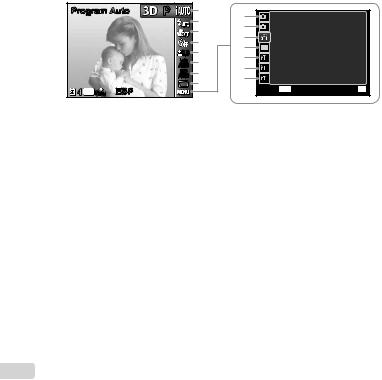
Index de menus
Program Auto |
P |
1 |
9 |
1 |
Taille Image |
720P |
|
|
2 |
0 |
|
Qualité D'Image |
Normal |
|
|
3 |
2 |
|||
|
|
a |
|
Mode IS Video |
Désactive |
|
|
|
4 |
|
|||
|
|
b |
|
R |
Active |
|
|
0.0 |
5 |
|
|||
|
c |
1 |
|
|
||
|
WB |
6 |
|
|
||
|
|
|
|
|
||
|
AUTO |
|
d |
2 |
|
|
|
ISO |
7 |
|
|
||
|
AUTO |
|
e |
3 |
|
|
|
|
8 |
|
|
||
4 16M NORM ESP |
|
|
Quitte MENU |
Conf OK |
||
|
|
|
||||
1 Mode prise de vue...... |
p. 16, 23 |
0 q(Menu de prise de vue 2) |
c r(Paramètres 1)............ |
p. 42 |
|
P(Program Auto) |
|
......................................... |
p. 36 |
Formater |
|
M(iAUTO) |
|
Stabilisateur |
|
Sauvegarder |
|
(Mode Scène) |
|
Lumière AF |
|
Eye-Fi |
|
P(Filtre Magique) |
|
Visual Image |
|
Connexion USB |
|
p(Panoramique) |
|
Pic Orientation |
|
qAllumage |
|
W(3D) |
|
Icon Guide |
|
EnrgzRéglages |
|
2 Flash................................. |
p. 18 |
Affichage Date |
|
Config On |
|
3 Gros plan.......................... |
p. 28 |
a A (Menu vidéo)............... |
p. 34 |
d s(Paramètres 2) ........... |
p. 44 |
4 Retardateur ...................... |
p. 28 |
Taille Image |
|
Réglage Son |
|
5 Compensation d’exposition |
Qualité D’image |
|
Nom fichier |
|
|
......................................... |
p. 29 |
Mode IS Video |
|
Pixel Mapping |
|
6 Balance des blancs .......... |
p. 29 |
R(Enregistrer le son des |
|
s(Écran) |
|
7 ISO ................................... |
p. 30 |
vidéos) |
|
Sortie-TV |
|
8 Drive ................................. |
p. 30 |
b q (Affichage).................. |
p. 38 |
Eco.D’Energie |
|
9 p(Menu de prise de vue 1) |
Diaporama |
|
l(Langue) |
|
|
........................................ |
p. 33 |
Photo Surfing |
|
e t(Paramètres 3)............ |
p. 48 |
Réinitial |
|
Edit |
|
X (Date/heure) |
|
Taille Image |
|
Effacer |
|
Fuseau horaire |
|
Compression |
|
Demande D’Impression |
|
Actualis. Données |
|
Ombre Ajus |
|
R(Protéger) |
|
|
|
Mode AF |
|
y(Pivoter) |
|
|
|
ESP/n |
|
|
|
|
|
Zoom num |
|
|
|
|
|
10 FR
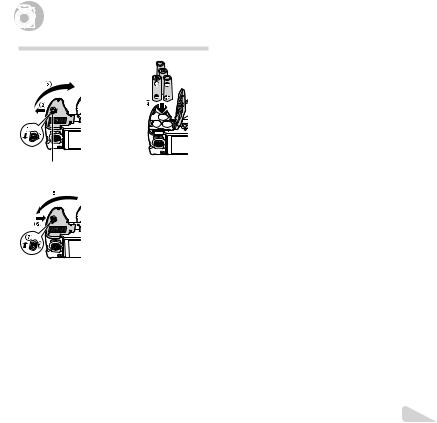



 Préparer l’appareil photo
Préparer l’appareil photo
Insérer la batterie
1 |
2 |
 Verrou du compartiment de la batterie/carte
Verrou du compartiment de la batterie/carte
3
●Faites coulisser le verrou du compartiment de la batterie/carte de ) vers = et assurez-vous que le couvercle du compartiment de la batterie/carte est solidement bloqué (7). Autrement, le couvercle du compartiment de la batterie/carte pourrait s’ouvrir pendant la prise de vue et les piles tomber, provoquant par là la perte des données d’image.
Pour les types de batteries utilisables, voir “Précautions pour la manipulation de la batterie” (p. 65). Si vous utilisez des batteries rechargeables, chargez-les.
Éteignez l’appareil photo avant d’ouvrir le couvercle du compartiment de la batterie/carte.
Lorsque vous utilisez l’appareil photo, n’oubliez pas de fermer et verrouiller le couvercle du compartiment de la batterie/carte.
Quand faut-il remplacer les batteries ?
Remplacez les batteries lorsque le message d’erreur ci-dessous apparaît.
Clignote en rouge
Batterie Vide

 00:34
00:34  4 16M
4 16M
Écran supérieur gauche |
Message d’erreur |
FR 11
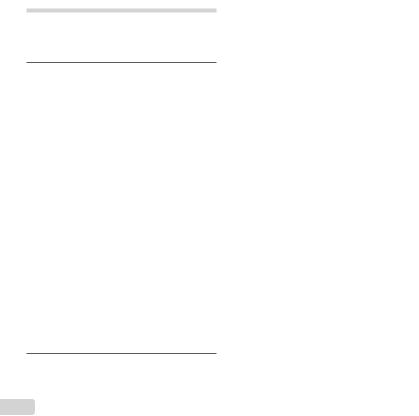
Installation à l’aide du CD fourni
L’installation du logiciel [ib] à l’aide du CD fourni est disponible sur les ordinateurs Windows uniquement.
Windows
1 Insérez le CD fourni dans un lecteur de CD-ROM.
Windows XP
●Une boîte de dialogue “Configuration” apparaît.
Windows Vista/Windows 7
●Une boîte de dialogue d’exécution automatique apparaît. Cliquez sur “OLYMPUS Setup” pour afficher la boîte de dialogue “Configuration”.
Si la boîte de dialogue “Configuration” n’apparaît pas, sélectionnez “Poste de travail” (Windows XP) ou “Ordinateur” (Windows Vista/Windows 7) dans le menu Démarrer. Double-cliquez sur l’icône du CD-ROM (OLYMPUS Setup) pour ouvrir la fenêtre “OLYMPUS Setup” puis double-cliquez sur “Launcher.exe”.
Si une boîte de dialogue “User Account Control” (Contrôle de compte d’utilisateur) apparaît, cliquez sur “Yes” (Oui) ou “Continue” (Continuer).
2 Suivez les instructions à l’écran sur votre ordinateur.
Si rien ne s’affiche sur l’écran de l’appareil photo même après l’avoir connecté à l’ordinateur, il se peut que la batterie soit épuisée. Dans ce cas, débranchez l’appareil photo et rebranchez-le après avoir remplacé la batterie par une neuve.
Connecter l’appareil photo
Ouvrez le couvercle du connecteur dans le sens de la flèche.
Connecteur multiple
Câble USB (fourni)
3 Enregistrez votre produit Olympus.
●Cliquez sur le bouton “Enregistrement” et suivez les instructions à l’écran.
4 Installez OLYMPUS Viewer 2 et le logiciel [ib].
●Vérifiez la configuration système requise avant de commencer l’installation.
●Cliquez sur le bouton “OLYMPUS Viewer 2” ou sur “OLYMPUS ib” et suivez les instructions à l’écran pour installer le logiciel.
12 FR
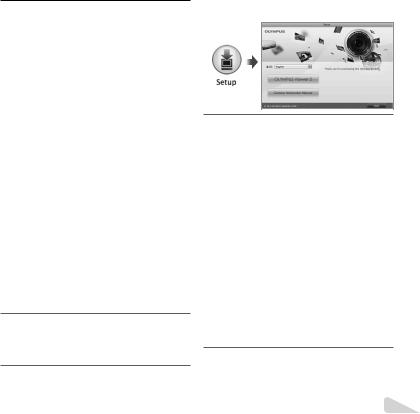
OLYMPUS Viewer 2
Système |
Windows XP (Service Pack 2 ou version |
|
d’exploitation |
ultérieure) /Windows Vista / Windows 7 |
|
Processeur |
Pentium 4 1,3 GHz ou supérieur |
|
RAM |
1 Go ou plus (2 Go ou plus recommandé) |
|
Espace libre |
|
|
sur le disque |
1 Go ou plus |
|
dur |
|
|
Paramètres |
1024 x 768 pixels ou plus |
|
Minimum de 65 536 couleurs (16 770 000 |
||
de l’écran |
||
couleurs recommandées) |
||
|
||
[ib] |
|
|
Système |
Windows XP (Service Pack 2 ou version |
|
d’exploitation |
ultérieure) /Windows Vista / Windows 7 |
|
|
Pentium 4 1,3 GHz ou supérieur |
|
Processeur |
(Pentium D 3,0 GHz ou plus nécessaire |
|
|
pour les vidéos) |
|
RAM |
512 Mo ou plus (1 Go ou plus recommandé) |
|
(1 Go ou plus nécessaire pour les |
||
|
vidéos—2 Go ou plus recommandé) |
|
Espace libre |
|
|
sur le disque |
1 Go ou plus |
|
dur |
|
|
Paramètres |
1024 x 768 pixels ou plus |
|
Minimum de 65 536 couleurs (16 770 000 |
||
de l’écran |
||
couleurs recommandées) |
||
|
||
Traitement |
Un minimum de 64 Mo de mémoire vive vidéo |
|
graphique |
avec DirectX 9 ou une version ultérieure. |
*Voir l’aide en ligne pour plus d’informations concernant l’utilisation du logiciel.
5 Installez le manuel de l’appareil photo.
●Cliquez sur le bouton “Mode d’emploi de l’appareil photo” et suivez les instructions à l’écran.
Macintosh
1 Insérez le CD fourni dans un lecteur de CD-ROM.
●Double-cliquez sur l’icône du CD (OLYMPUS Setup) sur le bureau.
●Double-cliquez sur l’icône “Setup” pour afficher la boîte de dialogue “Configuration”.
2 Installez OLYMPUS Viewer 2.
●Vérifiez la configuration système requise avant de commencer l’installation.
●Cliquez sur le bouton “OLYMPUS Viewer 2” et suivez les instructions à l’écran pour installer le logiciel.
Vous pouvez vous enregistrer via “Enregistrement” dans “l’Aide” d’OLYMPUS Viewer 2.
OLYMPUS Viewer 2
Système |
Mac OS X v10.4.11–v10.6 |
|
d’exploitation |
||
Processeur |
Intel Core Solo/Duo 1,5 GHz ou supérieur |
|
RAM |
1 Go ou plus (2 Go ou plus recommandé) |
|
Espace libre |
|
|
sur le disque |
1 Go ou plus |
|
dur |
|
|
Paramètres |
1024 x 768 pixels ou plus |
|
Minimum de 32 000 couleurs (16 770 000 |
||
de l’écran |
||
couleurs recommandées) |
||
|
*Vous pouvez sélectionner d’autres langues dans la liste déroulante des langues. Pour plus d’informations concernant l’utilisation du logiciel, voir l’aide en ligne.
3 Copiez le manuel de l’appareil photo.
●Cliquez sur le bouton “Mode d’emploi de l’appareil photo” pour ouvrir le dossier contenant les modes d’emploi de l’appareil. Copiez le mode d’emploi dans la langue désirée sur votre ordinateur.
FR 13
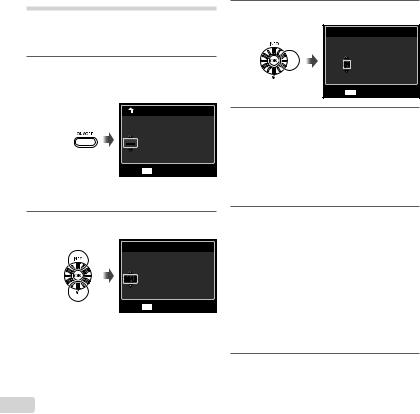
Date, heure, fuseau horaire et langue
La date et l’heure que vous réglez ici sont sauvegardées pour les noms de fichier d’image, les impressions de date et autres données. Vous pouvez également sélectionner la langue pour les menus et les messages qui s’affichent sur l’écran.
1 Appuyez sur la touche npour allumer l’appareil photo.
●L’écran de réglage de la date et de l’heure s’affiche si ces dernières ne sont pas réglées.
|
X |
|
|
A |
M |
J |
Heure |
---- |
. -- |
. -- |
-- : -- A/M/J |
Annule MENU
Écran de réglage de la date et de l’heure
2 Utilisez FGpour sélectionner l’année sous [A].
 X
X
A M J Heure
2012. -- . -- -- : -- A/M/J
Annule MENU
3 Appuyez sur Ipour sauvegarder le réglage de [A].
 X
X
A M J Heure
2012. 01 . -- -- : -- A/M/J
Annule MENU
4 Tout comme aux étapes 2 et 3, utilisez FGHIpour régler [M] (mois), [J] (jour), [Heure] (heures et minutes) et [A/M/J] (ordre des dates), puis appuyez sur la touche A.
Pour régler l’heure avec plus de précision, appuyez sur la touche A lorsque le signal de temps atteint 00 secondes.
Pour changer la date et l’heure, effectuez le réglage depuis le menu. [X] (Date/heure) (p. 48)
5 Utilisez HIpour sélectionner le fuseau horaire [x], puis appuyez sur la touche A.
●Utilisez FGpour activer et désactiver l’heure d’été ([Eté]).
|
’12.02.26 00:00 |
|
Seoul |
|
Tokyo |
Eté |
Conf OK |
Vous pouvez utiliser les menus pour changer le fuseau horaire sélectionné. [Fuseau Horaire] (p. 48)
6 Utilisez FGHIpour sélectionner votre langue, puis appuyez sur la touche A.
Vous pouvez utiliser les menus pour changer la langue sélectionnée. [l] (p. 47)
14 FR
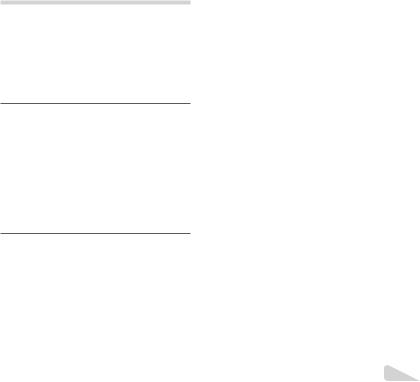
Insérer une carte mémoire SD/SDHC/ SDXC ou une carte Eye-Fi (en vente dans le commerce)
Utilisez toujours des cartes mémoire SD/SDHC/ SDXC ou des cartes Eye-Fi avec cet appareil. N’insérez pas d’autres types de carte.
“Utiliser la carte” (p. 60)
L’appareil photo peut prendre des photos et les stocker dans sa mémoire interne, sans utiliser de carte mémoire SD/SDHC/SDXC ou de carte Eye-Fi.
Les illustrations de la procédure suivante présentent la carte mémoire SD.
1
Taquet de protection contre l’écriture
Insérez la carte tout droit jusqu’au déclic.
Ne touchez pas la zone de contact avec les mains.
2
“Nombre de photos pouvant être stockées (images fixes)/Durée d’enregistrement continue (vidéos) dans la mémoire interne et les cartes” (p. 61, 62)
Pour retirer la carte mémoire SD/SDHC/ SDXC et la carte Eye-Fi
1 |
2 |
Enfoncez la carte jusqu’à ce qu’elle émette un clic et sorte légèrement, puis retirez-la.
FR 15
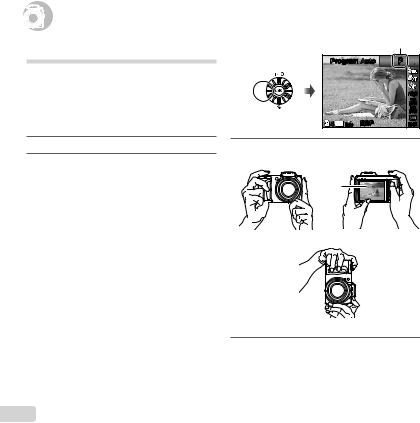



 Prise de vue, affichage et effacement
Prise de vue, affichage et effacement
Prendre des photos avec une valeur d’ouverture et une vitesse d’obturation optimales (mode P)
Dans ce mode, les paramètres de prise de vue automatique sont activés, mais vous pouvez tout de même d’effectuer des modifications pour une large gamme de fonctions
de menu de prise de vue telles que la compensation d’exposition, la balance des blancs, etc. si nécessaire.
Les réglages par défaut de la fonction sont mis en surbrillance comme ceci :  .
.
1 Retirez le cache-objectif.
2 Appuyez sur la touche npour allumer l’appareil photo.
Indicateur du mode P
 P
P
 0.0
0.0
WB
AUTO
ISO
AUTO
 00:34
00:34
 4 16M
4 16M
Nombre de photos pouvant être stockées (p. 61) Écran (écran de mode de veille)
Si le mode Pne s’affiche pas, appuyez sur la touche Hpour afficher le menu de fonctions, et réglez le mode de prise de vue sur P. “Utiliser le menu” (p. 8)
Affichage du mode prise de vue actuel
Program Auto  P
P 
 0.0
0.0
WB
AUTO
ISO
AUTO
4 16M NORM ESP |
MENU |
3 Tenez l’appareil photo et cadrez la photo à prendre.
Écran
Tenue horizontale
Tenue verticale
4 Enfoncez le déclencheur à mi-course pour faire la mise au point sur le sujet.
●Une fois la mise au point effectuée sur le sujet, l’appareil verrouille l’exposition (la vitesse d’obturation et la valeur d’ouverture s’affichent) et le repère de mise au point automatique (AF) devient vert.
16 FR
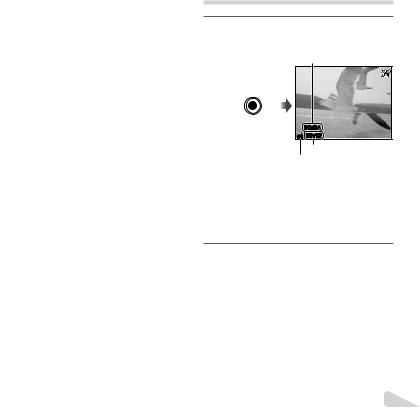
●Si le repère de mise au point automatique (AF) clignote en rouge, cela signifie que l’appareil photo n’a pas réussi à faire la mise au point. Reprenez la mise au point.
Repère de mise au point automatique (AF)
P
Enfoncez à mi-course
1/400 F3.1
Vitesse Valeur d’obturation d’ouverture
“Mise au point” (p. 56)
5 Pour prendre la photo, enfoncez doucement le déclencheur jusqu’au fond, en prenant soin de ne pas secouer l’appareil photo.
P
Enfoncez complètement
1/400 F3.1
Écran d’aperçu de photo
Pour afficher les photos pendant la prise de vue
La pression sur la touche q permet d’afficher les photos. Pour revenir au mode prise de vue, appuyez sur la touche q ou enfoncez le déclencheur à mi-course.
Pour éteindre l’appareil photo
Appuyez à nouveau sur la touche n.
Enregistrer des vidéos
1 Appuyez sur la touche Rpour lancer l’enregistrement.
Durée d’enregistrement continue (p. 62)
 00:34
00:34
REC 00:12
Durée d’enregistrement
Allumé en rouge pendant l’enregistrement
Les effets du mode de prise de vue sélectionné peuvent être utilisés pour enregistrer des vidéos. Lorsque le mode prise de vue défini est p, W, (Beauty) ou P(certains modes), la prise de vue est effectuée en mode P.
Le son sera également enregistré.
2 Appuyez à nouveau sur la touche Rpour lancer l’enregistrement.
FR 17
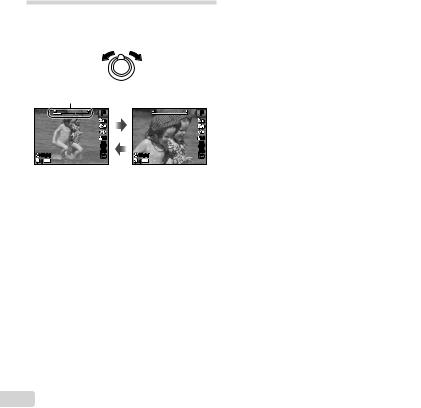
Utiliser le zoom
En appuyant sur le levier de zoom vous pouvez ajuster la plage de prise de vue.
Côté W |
Coté T |
Barre de zoom |
|
P |
P |
0.0 |
0.0 |
WB |
WB |
AUTO |
AUTO |
ISO |
ISO |
AUTO |
AUTO |
00:34 |
00:34 |
4 16M |
4 16M |
Zoom optique : 21×
Zoom numérique : 4×
Prendre des photos plus grandes [Zoom Num]
Le type et la quantité de zoom peuvent être identifiés selon l’aspect de la barre de zoom. L’affichage varie selon les options sélectionnées pour [Zoom Num] (p. 35) et [Taille Image] (p. 34).
[Désactive] sélectionné pour [Zoom Num] :
Taille d’image |
Barre de zoom |
||
|
|
|
|
|
|
|
|
16M
Plage de zoom optique
Autres
Le rapport d’agrandissement varie en fonction du réglage de taille d’image.*1
[Active] sélectionné pour [Zoom Num] :
Taille d’image |
Barre de zoom |
||
|
|
|
|
|
|
|
|
16M
Plage de zoom numérique
Le rapport
Autres d’agrandissement varie en fonction du réglage de taille d’image.*1
Plage de zoom numérique
*1 Si la [Taille Image] est inférieure à la résolution optimale, après avoir atteint le zoom optique maximum, l’appareil photo redimensionnera automatiquement l’image et la recadrera d’après la [Taille Image] sélectionnée, puis passera au zoom numérique si [Zoom Num] est sur [Active].
Il se peut que les photos prises avec la barre de zoom en rouge apparaissent “granuleuses”.
Utiliser le flash
Vous pouvez sélectionner les fonctions de flash optimales pour les conditions de prise de vue.
1 Soulevez manuellement le flash.
Pour éteindre le flash
Rabaissez le flash dans l’appareil photo.
18 FR
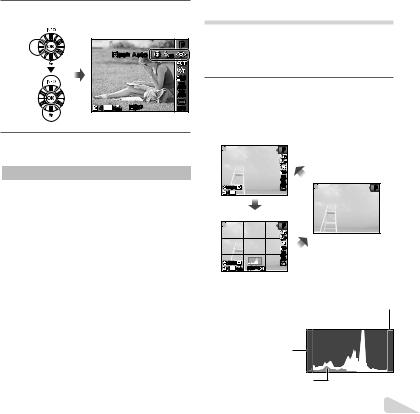
2 Sélectionnez l’option de flash dans le menu de fonctions.
Flash Auto |
P |
|
|
|
0.0 |
|
WB |
|
AUTO |
|
ISO |
|
AUTO |
4 16M NORM ESP |
MENU |
3 Utilisez HIpour sélectionner l’option de réglage, puis appuyez sur la touche A pour valider.
|
Option |
Description |
|
|
|
|
Le flash est émis automatiquement à |
|
Flash Auto |
|
|
|
|
faible éclairage ou à contre-jour. |
|
|
|
|
|
|
|
|
Des pré-flashes sont émis pour |
|
Yeux Rouges |
limiter l’apparition du phénomène |
|
|
|
|
des yeux rouges sur vos photos. |
|
Flash Forcé |
Le flash est émis quel que soit |
|
|
l’éclairage disponible. |
||
|
|
|
|
|
Flash Off |
Le flash n’est pas émis. |
|
|
|
|
|
Changer l’affichage des informations de prise de vue
Vous pouvez modifier l’affichage des informations sur écran pour qu’il convienne de manière optimale à la situation, comme par exemple pour rendre l’écran
clairement visible ou pour effectuer un cadrage précis en affichant la grille de référence.
1 Appuyez sur F(INFO).
●Les informations de prise de vue affichées changent chaque fois que vous appuyez sur la touche, dans l’ordre indiqué ci-dessous. “Affichage du mode prise de vue” (p. 4)
Normal
P |
|
WB |
Pas d’information |
0.0 |
|
AUTO |
|
ISO |
|
AUTO |
P |
00:34 |
|
4 16M |
|
Détaillé |
|
P |
|
0.0 |
|
WB |
|
AUTO |
|
ISO |
|
AUTO |
|
00:34 |
|
4 16M NORM ESP |
|
Lire un histogramme
L’image apparaîtra avec une dominante  blanche si la majorité des crêtes se trouve
blanche si la majorité des crêtes se trouve
dans le cadre.
L’image apparaîtra avec |
une dominante noire si |
la majorité des crêtes |
se trouve dans le cadre. |
La section verte indique la distribution de luminosité au centre de l’écran.
FR 19
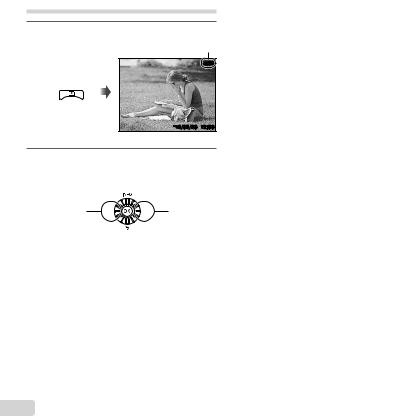
Afficher les photos
1 Appuyez sur la touche q.
Nombre de photos/ Nombre total d’images
 4/30
4/30
’12/02/26 12:30
Photo lue
2 Tournez la molette de commande pour sélectionner une photo.
● Ou appuyez sur HI.
Affiche |
Affiche la |
|
la photo |
||
photo suivante |
||
précédente |
||
|
Continuez de tourner la molette de commande pour avancer ou reculer rapidement. Ou maintenez enfoncé HI.
Vous pouvez modifier la taille d’affichage des photos. “Vue d’index et vue en gros plan” (p. 21)
Pour une lecture des enregistrements sonores
Pour lire le son enregistré avec une image, sélectionnez l’image et appuyez sur la touche A.
!apparaît
Pendant la lecture audio
20 FR
Appuyez sur FGpour ajuster le volume.
Pour faire la lecture des vidéos
Sélectionnez une vidéo et appuyez sur la touche A.









 4/30
4/30
Lect Vidéo OK |
’12/02/26 |
00:00 |
Vidéo |
Pendant la lecture |
|
Appuyez sur la touche A pour effectuer Pause et une pause de la lecture. Pendant la relance de pause, l’avance rapide ou le défilement
lecture inverse, appuyez sur la touche A pour relancer la lecture.
Appuyez sur Ipour effectuer une Avance avance rapide. Appuyez de nouveau sur rapide Ipour augmenter la vitesse de l’avance
rapide.
Appuyez sur Hpour reculer. La vitesse Recul du recul augmente chaque fois que vous
appuyez sur H.
Réglage du Tournez la molette de commande ou volume utilisez FGpour régler le volume.
Opérations pendant la pause de lecture
Durée écoulée/ Durée totale de prise de vue
00:14/00:34 |
Pendant la pause
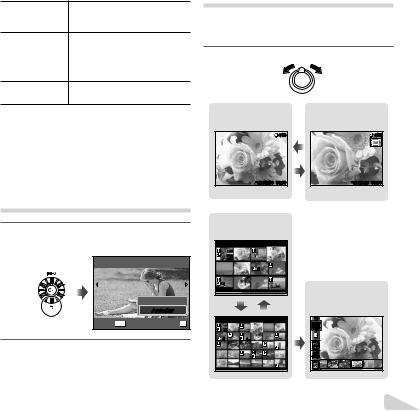
Utilisez Fpour afficher la Repérage première image et appuyez sur G
pour afficher la dernière image.
Tournez la molette de commande Avance et recul pour avancer ou reculer d’une d’une image à la image à la fois. Continuez de
fois*1 tourner la molette de commande pour avancer ou reculer en continu.
Reprise de Appuyez sur la touche A pour lecture reprendre la lecture.
Pour utiliser HI
*1 Appuyez sur Iou Hpour effectuer une avance ou un recul d’une image à la fois. Maintenez enfoncé Iou H pour une avance ou un recul continu.
Pour arrêter la lecture de vidéos
Appuyez sur la touche .
Effacer des photos pendant la lecture (effacement d’image simple)
1 Affichez l’image à supprimer et appuyez sur G( ).
Effacer
Effacer
Annuler
Annule MENU |
Conf OK |
2 Appuyez sur FGpour sélectionner [Effacer], puis appuyez sur la touche A.
Vous pouvez effacer plusieurs images ou toutes les images simultanément (p. 40).
Vue d’index et vue en gros plan
La vue d’index permet de sélectionner rapidement la photo recherchée. La vue en gros plan (agrandissement jusqu’à 10×) permet de vérifier les détails de la photo.
1 Tournez le levier de zoom.
Vue de photo unique |
|
Vue en gros plan |
||
|
4/30 W |
|
4/30 |
|
’12/02/26 |
00:00 |
T |
’12/02/26 |
00:00 |
W 
 T
T
Vue d’index
|
’12/02/26 |
|
|
|
2 |
|
|
4 |
|
|
Photo Surfing |
|
|
|
|
W |
|
T |
(p. 38) |
|
|
||
|
’12/02/26 |
W |
ALL |
|
2012/ |
||
|
|
||
|
|
|
02/26 |
2 |
4 |
|
|
|
|
|
35ºN |
|
|
|
139ºE |
FR 21
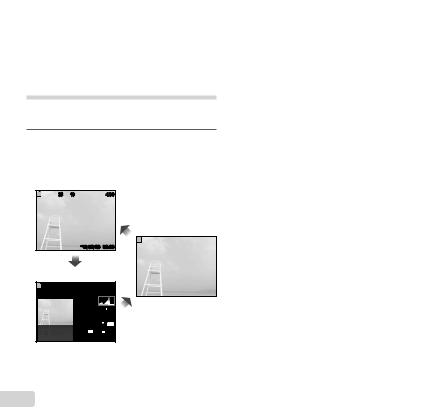
Pour sélectionner une photo dans la vue d’index
Utilisez FGHIpour sélectionner une photo, puis appuyez sur la touche A pour afficher la photo sélectionnée en vue de photo unique.
Pour faire défiler l’affichage de la photo dans la vue en gros plan
Utilisez FGHIpour déplacer la zone d’affichage.
Changer l’affichage des informations de photo
Vous pouvez changer de réglages d’informations de prise de vue à afficher sur l’écran.
1 Appuyez sur F(INFO).
●Les informations de photo affichées changent dans l’ordre indiqué ci-dessous chaque fois que vous appuyez sur la touche.
Normal
3D 10
10


 4/30
4/30
Pas d’information
’12/02/26 00:00
Détaillé
3D 10
10


 4/30
4/30
1/1000 |
F3.1 |
2.0 |
P ISO WB 100 AUTO
NORM 16M
FILE 100 0004 ’12/02/26 00:00
“Lire un histogramme” (p. 19)
22 FR
Utilisation du guide de menu
Si vous appuyez sur la touche E dans le menu de réglage, une description de l’option actuelle s’affiche.
“Utiliser le menu” (p. 8)
Utiliser le guide de l’appareil photo
Utilisez le guide de l’appareil photo pour consulter les opérations de l’appareil.
1 Appuyez sur la touche E sur l’écran de mode de veille ou l’écran de lecture.
Recherche |
Recherche |
ciblée |
d'une sol. |
Rech. par |
Au sujet de |
situation |
l'appareil |
Recherche |
Historique |
par mot-clé |
|
Quitte |
Conf OK |
Sous-menu 2 |
Application |
|
Recherche |
Il est possible de rechercher des |
|
ciblée |
fonctions ou des méthodes d’opération. |
|
Recherche |
Il est possible de trouver une solution en |
|
d'une sol. |
cas de problème pendant une opération. |
|
Rech. par |
Rechercher à partir de la scène prise |
|
situation |
ou lue. |
|
Recherche par |
Rechercher à partir de mot-clé de |
|
mot-clé |
l’appareil photo. |
|
|
Des informations sur les fonctions |
|
Au sujet de |
recommandées et les méthodes |
|
l’appareil |
d’opération élémentaires pour l’appareil |
|
|
photo sont affichées. |
|
Historique |
Les recherches peuvent être effectuées |
|
depuis l’historique des recherches. |
||
|
2 Utilisez FGHIpour sélectionner l’option de votre choix.
●Suivez les instructions à l’écran pour rechercher le contenu souhaité.
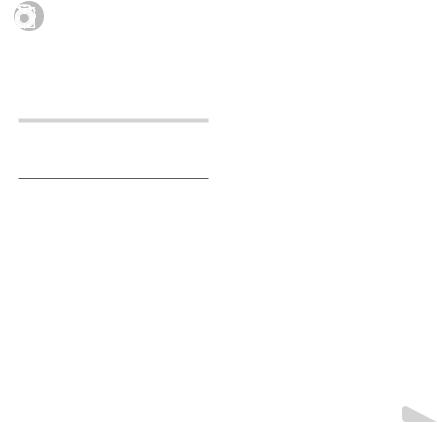



 Utiliser les modes prise de vue
Utiliser les modes prise de vue
Pour changer de mode prise de vue
Il est possible de changer de mode prise de vue (P, M, , P, p, W) au moyen du menu de fonctions.
“Utiliser le menu” (p. 8)
Prendre des photos avec les réglages automatiques (mode M)
L’appareil photo sélectionne automatiquement le mode prise de vue optimal pour la scène. L’appareil photo sélectionne le mode de prise de vue et les réglages ne peuvent être modifiés, à l’exception de certaines fonctions.
1 Réglez le mode de prise de vue sur M.
L’icône change en fonction de la scène sélectionnée automatiquement par l’appareil photo.
 00:34
00:34
 4 16M
4 16M
Dans certains cas, il se peut que l’appareil photo ne sélectionne pas le mode prise de vue souhaité.
Si l’appareil ne peut identifier le mode optimal, le mode Pest sélectionné.
Utiliser le mode le plus approprié pour la scène de prise de vue (mode )
1 Réglez le mode prise de vue sur .
Mode Scène 
4 16M NORM ESP |
MENU |
2 Appuyez sur Gpour aller vers le sous-menu.
Portrait 
4 16M NORM ESP |
MENU |
3 Utilisez HIpour sélectionner le mode puis appuyez sur la touche A pour régler.
FR 23
